Bạn có bao giờ thắc mắc rằng tại sao lại có phiên bản 32 bit và 64 bit trên chrome không? vậy nếu chạy 32 bit hay chạy 64 bit có khác biệt ra sao? Hãy cùng Top Vip Game Online tìm hiểu về vấn đề này nhé.
Tại sao lại cần kiểm tra phiên bản Chrome của mình là 32 bit hay 64 bit ?
Thực tế thông tin về việc kiểm tra phiên bản Chrome của mình đang chạy 32 bit hay 64 bit cũng khá quan trọng, hiện tại trên PC hệ điều hành Windows đã phổ biến hệ điều hành 64 bit rồi, tuy nhiên vẫn còn máy sử dụng phiên bản 32 bit cũng như Android vẫn còn chạy trên 32 bit, phải đến phiên bản cập nhật gần đây, Google đã bắt đầu tiến hành chuyển đổi trình duyệt web này từ 32 bit lên 64 bit để cải thiện hơn về tốc độ.
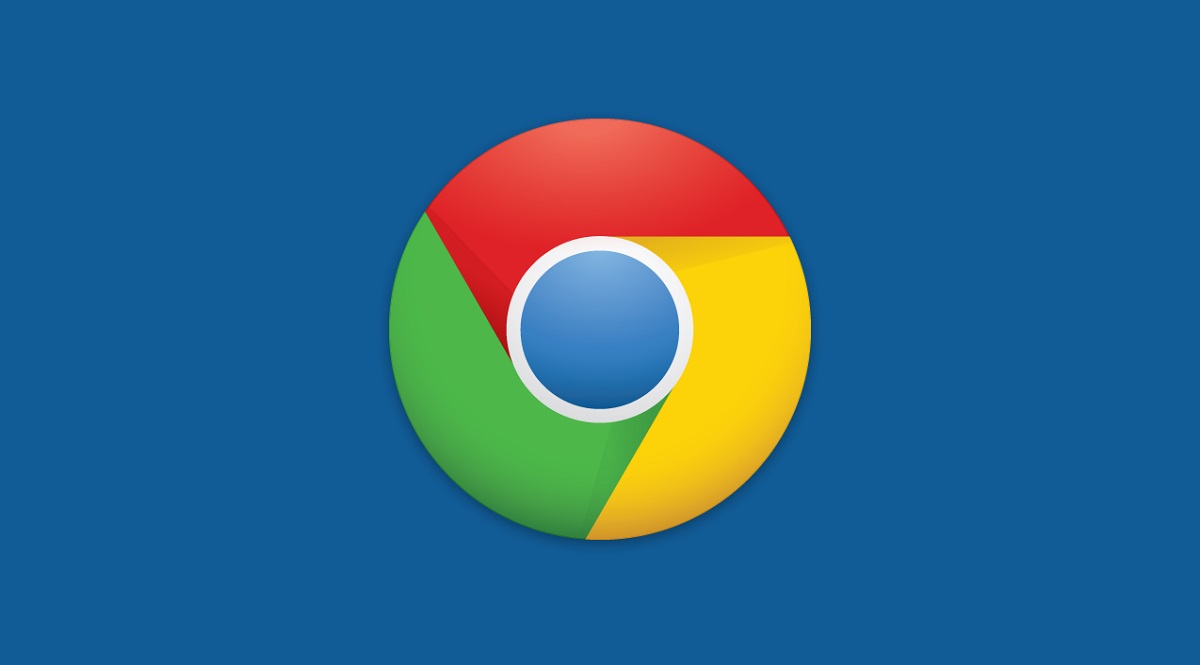
Về cơ bản cả 2 Windows 32bit và Windows 64bit đều là hệ điều hành sử dụng một cách bình thường. Điểm khác nhau giữa chúng 2 chỉ đơn giản là khả năng tận dụng RAM.
Cụ thể, Windows 64 bit có thể làm việc với bộ nhớ RAM ở mức 3,2GB (hoặc thấp hơn tùy hệ điều hành) đến 128GB, trong khi phiên bản 32-bit chỉ nhận RAM tối đa là 3,2GB mà thôi. Vì vậy, nếu bạn cài đặt Windows phiên bản 32-bit trên PC của bạn mà cắm 8GB RAM thì coi như số dung lượng nhận được vẫn chỉ là 3.2GB thôi, số thừa còn lại sẽ không được sử dụng.
Vì vậy khi phần mềm của bạn chạy ở 32 bit, tức chúng sẽ không tận dụng được tối đa lượng Ram mà bạn đang sử dụng, còn 64 bit sẽ tốt hơn bởi càng nhiều bit chúng ta sẽ càng lưu trữ được nhiều giá trị tính toán hơn. Tương tự Google Chrome cũng sẽ được cải thiện tốc độ khi lên phiên bản 64 bit bởi đây là trình duyệt ngốn Ram, nếu bị giới hạn Ram thì sẽ bị hiện tượng crash gây khó chịu cho người dùng. Đó cũng là lí do người dùng PC hay gặp tình trạng Chrome bị lag khi chạy phiên bản 32 bit trước kia.
Hướng dẫn kiểm tra phần mềm Google Chrome chạy 64 bit hay 32 bit trên máy tính và điện thoại.
Để có thể check được Google Chrome của bạn đang chạy 64 bit hay 32 bit thì rất đơn giản, Với trình duyệt web trên PC, những gì bạn cần làm là bật chrome rồi gõ ở phần URL như sau: chrome://version
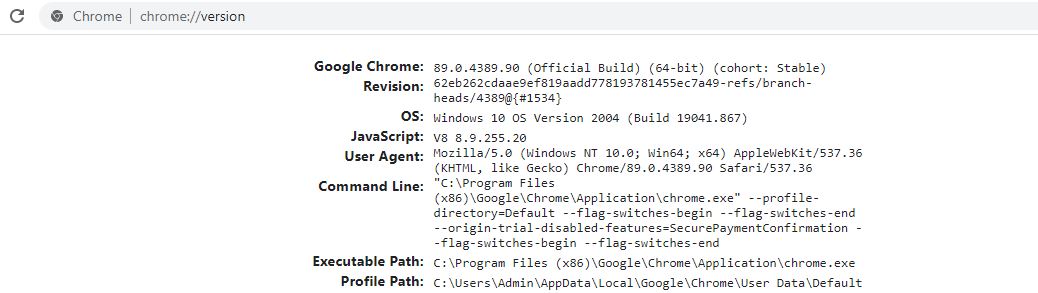
Rất dễ đúng không, việc còn lại bạn chỉ việc check ở ngay dòng đầu tiên xem phiên bản mình đang dùng là 32 bit hay 64 bit. Thực tế các máy trên Windows thời điểm hiện tại gần như đều được trang bị 64 bit rồi, nên việc kiểm tra này chỉ để đảm bảo chắc chắn thôi.
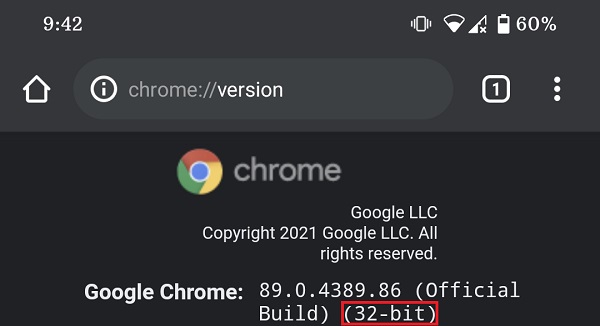
Còn với phiên bản trên điện thoại Android lại khác. Vì Google Chrome vẫn còn đang lên kế hoạch cho việc chuyển đổi phiên bản trình duyệt Chrome của mình từ 32 bit thành 64 bit. Vì vậy không phải tất cả cấu hình Android nào cũng sẽ được update lên phiên bản 64 bit. Ngoài ra theo thông tin thì sự chuyển đổi này sẽ chỉ xuất hiện trên các phiên bản Android thế hệ 10 và cao hơn. Điều đó đồng nghĩa nếu bạn dùng hệ điều hành Android 9 thì sẽ không được chuyển đổi sang 64 bit.
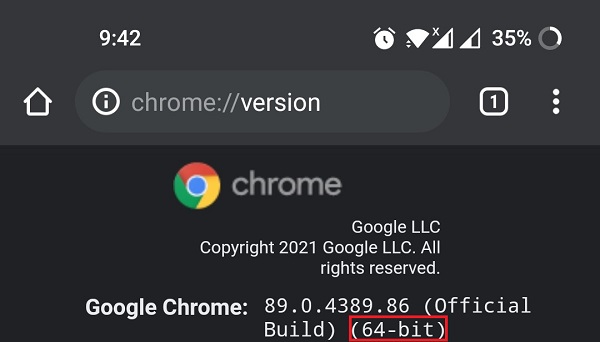
Để kiểm tra phần mềm Google Chrome đang chạy trên Android của mình là 32 bit hay 64 bit thì rất đơn giản, tương tự như trên PC. bạn chỉ cần bật chrome rồi gõ ở phần URL như sau: chrome://version.
Được biết update của Google Chrome trên Android này sẽ được hoàn thành cho toàn bộ máy có android 10 vào tháng 8 năm nay. Vì vậy chúng ta sẽ chờ trong thời gian tới. Hiện tại trong lần test của người viết thì Google Pixel 4 của người dùng vẫn đang chạy Google Chrome ở kiến trúc 32 bit trong khi đó OnePlus 8T đã được nâng lên 64 bit. Còn các phiên bản trên PC đều đang chạy phiên bản 64 bit. Chắc chắn sẽ có bài so sánh 32 bit và 64 bit sớm thôi.
